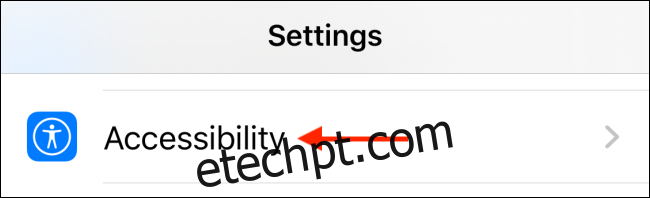O recurso AssistiveTouch no iPhone e iPad é um benefício para a acessibilidade. Oferece atalhos de software para botões de hardware e permite que você personalize os gestos. Se você usa o recurso AssistiveTouch com frequência, veja como ativá-lo ou desativá-lo rapidamente.
últimas postagens
Como adicionar AssistiveTouch a atalhos de acessibilidade
Normalmente, você precisa pesquisar a seção Acessibilidade no aplicativo Configurações toda vez que deseja ativar ou desativar o recurso AssistiveTouch. Os usuários do iPad que mapearam recursos extras para o mouse, como clicar em um botão para ir para a tela inicial, frequentemente ativam e desativam o recurso AssistiveTouch.
Você pode economizar muito tempo adicionando AssistiveTouch ao recurso Atalhos de acessibilidade. Depois de adicionado, você poderá desativar o AssistiveTouch usando o botão lateral ou no Centro de controle.
Para iniciar o processo, abra o aplicativo “Configurações” e vá para a seção “Acessibilidade” (você também pode criar um atalho para ele na tela inicial).
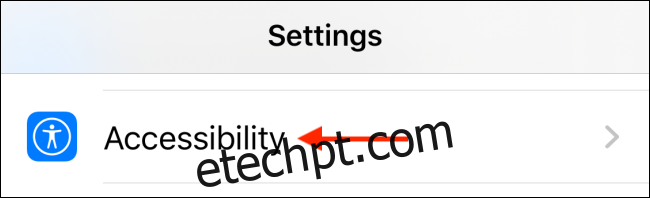
Aqui, deslize para baixo e toque na opção “Atalho de acessibilidade”.
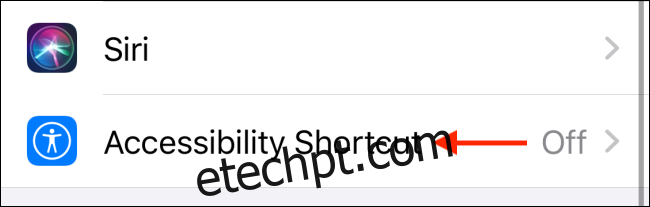
Agora, selecione o botão “AssistiveTouch”.
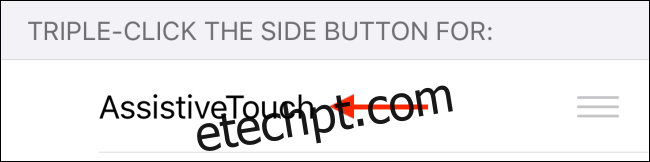
Seu iPhone ou iPad dirá que, depois de habilitar o recurso Atalhos de acessibilidade, o SOS de emergência não funcionará mais clicando três vezes no botão lateral / liga / desliga. Em vez disso, agora você terá que pressionar e segurar o botão lateral e um dos botões de volume. Toque no botão “Continuar” para prosseguir.
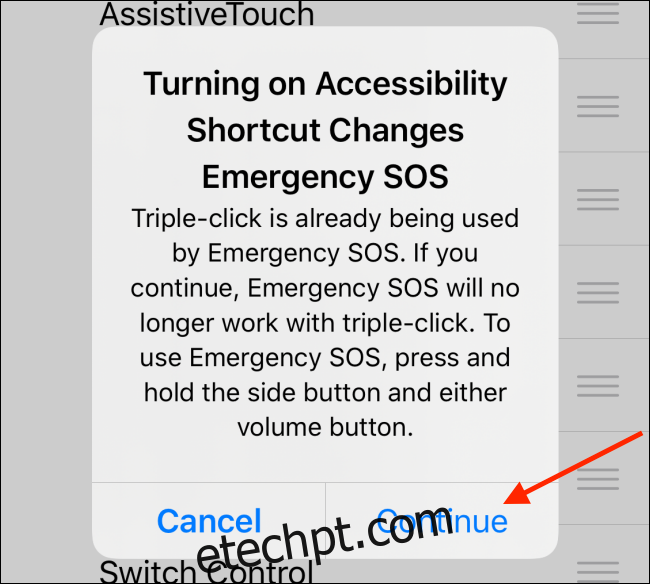
O recurso Atalhos de acessibilidade agora está ativo.
Como ativar o AssistiveTouch rapidamente
Agora que o recurso Atalhos de acessibilidade está habilitado para AssistiveTouch, tudo que você precisa fazer é clicar três vezes no botão lateral / liga / desliga em seu iPhone ou iPad (ou no botão inicial físico se você estiver usando um iPhone ou iPad mais antigo) para habilitar AssistiveTouch .
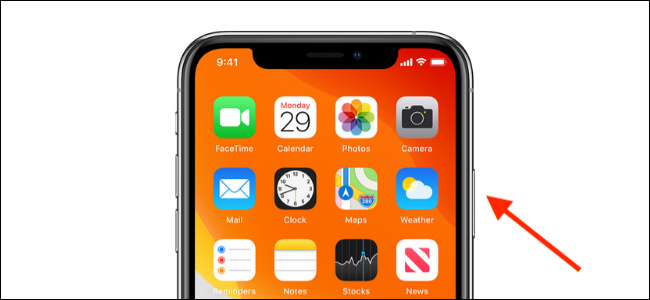
O botão flutuante AssistiveTouch (que se assemelha ao botão Home) aparecerá na tela instantaneamente.

Depois de tocar no botão AssistiveTouch, você verá o menu expandido e todos os atalhos.
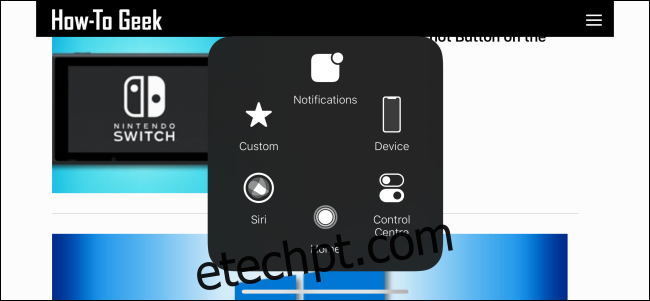
Se você gosta do Siri, também pode simplesmente pedir ao Siri para habilitar ou desabilitar o AssistiveTouch para você. Basta pressionar e segurar o botão lateral / liga / desliga ou o botão Home ou dizer “Ei, Siri” para abrir o Siri. Agora, diga o comando “Ativar AssistiveTouch” ou “Desativar AssistiveTouch”.
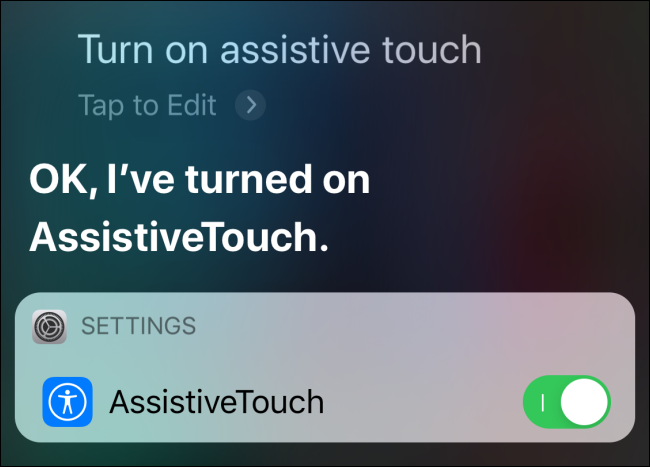
Como ativar o AssistiveTouch usando o Centro de controle
Se você não quiser usar os botões físicos do seu iPhone ou iPad ou falar com a Siri, há outra opção mais confiável para você. Você pode adicionar um controle de Atalhos de acessibilidade ao Centro de controle.
No seu iPhone ou iPad, abra o aplicativo “Ajustes” e vá para a seção “Centro de Controle”.
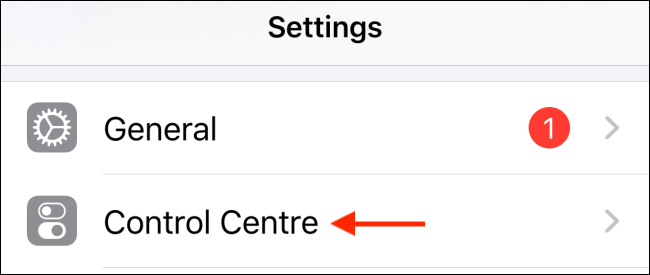
Aqui, toque na opção “Personalizar controles”.
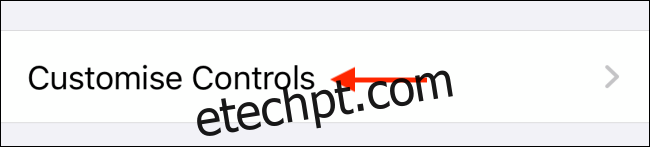
Agora, deslize para baixo e toque no botão de adição (+) ao lado da opção Atalhos de acessibilidade.
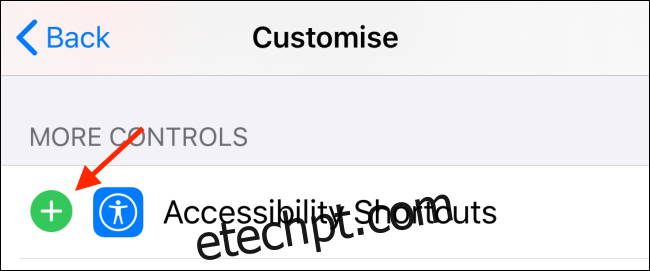
O controle de atalhos de acessibilidade será adicionado ao Centro de controle. Você pode usar o ícone de alça de três linhas na borda direita para reordenar os controles.
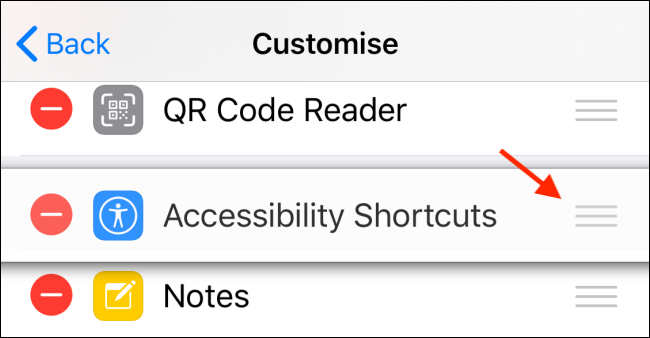
Agora, deslize para baixo a partir do canto superior direito da tela (ou deslize para cima a partir da parte inferior da tela se estiver usando um iPhone ou iPad com um botão Início) para revelar o Centro de Controle.
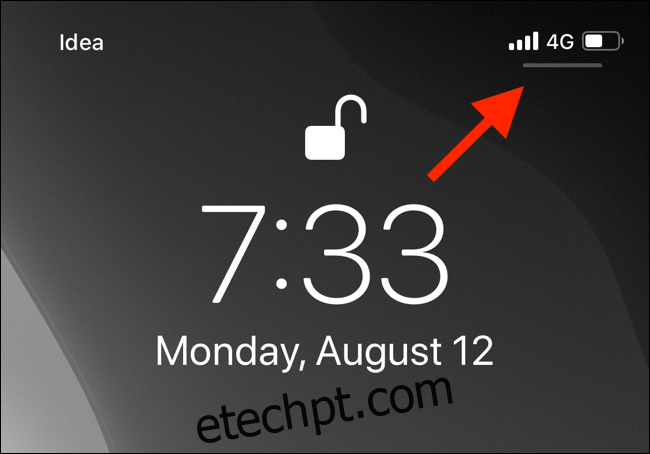
Aqui, localize o controle de Atalhos de acessibilidade recém-adicionado e toque nele.
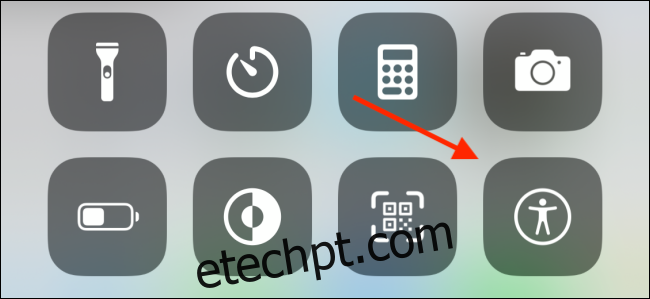
Selecione o botão “AssistiveTouch” para habilitar o botão flutuante Home.
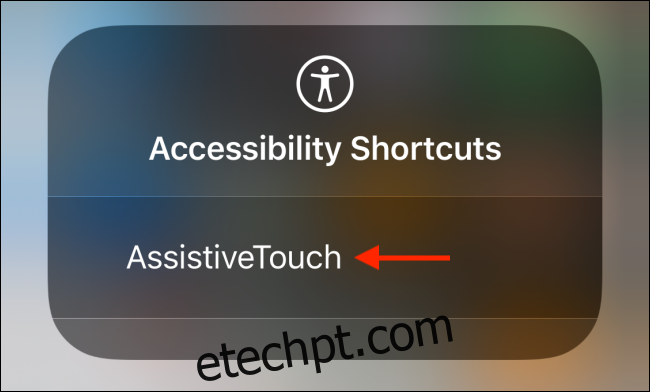
Mais tarde, você pode voltar ao Centro de controle e tocar no botão novamente para desligar o AssistiveTouch.
Interessado em fazer mais com o botão flutuante AssistiveTouch? Veja como personalizar os botões e gestos do AssistiveTouch no seu iPhone ou iPad.